Ajouter un menu contextuel d'attributs dans Windows 10
Les attributs de fichier sont des métadonnées ou des propriétés spéciales de fichiers stockés dans le système de fichiers qui demandent au logiciel informatique de modifier son comportement. Certains d'entre eux peuvent être appliqués par le système d'exploitation. Par exemple, l'attribut en lecture seule empêche les applications d'écrire dans de tels fichiers et indique à l'explorateur de fichiers d'avertir l'utilisateur que le fichier ou le dossier peut être important. La commande console DEL ne supprime pas les fichiers avec l'attribut en lecture seule.

Dans mon article précédent, nous avons passé en revue en détail un certain nombre de méthodes que vous pouvez utiliser pour change attributs d'un fichier ou d'un dossier dans Windows 10. Si vous modifiez fréquemment les attributs de fichier, vous trouverez peut-être utile d'ajouter un menu contextuel spécial.
Publicité
Attributs de fichier dans Windows 10
Windows 10 offre à l'utilisateur un certain nombre de méthodes pour modifier les attributs du système de fichiers pour les dossiers et les fichiers. Chaque attribut ne peut avoir qu'un seul état à la fois: il peut être défini ou désactivé. Bien que les attributs de fichier fassent partie des métadonnées du système de fichiers, ils sont toujours considérés comme distincts des autres valeurs de métadonnées telles que la date du fichier ou les autorisations.
Dans Windows 10, vous pouvez utiliser l'Explorateur de fichiers (à la fois l'option Ruban et la boîte de dialogue Propriétés du fichier), PowerShell et la bonne vieille invite de commande pour modifier ou définir les attributs de fichier. Les méthodes de l'interface graphique nécessitent de nombreux clics et les méthodes d'invite de commande nécessitent beaucoup de frappe. Avoir le menu contextuel pour les attributs de fichier vous fera gagner du temps et augmentera votre productivité. Voyons comment l'ajouter.
Ajouter le menu contextuel Attributs
- Téléchargez les fichiers de registre suivants dans une archive ZIP: Télécharger les fichiers du registre.
- Extrayez-les dans n'importe quel dossier.
- Double-cliquez sur le fichier "Ajouter des attributs Menu contextuel.reg" et confirmez l'opération.
- Maintenant, cliquez avec le bouton droit sur n'importe quel fichier ou dossier. Vous obtiendrez le menu suivant.

Vous avez terminé. Le menu fournira les commandes pour définir ou supprimer les attributs d'archive, cachés, système et en lecture seule en un seul clic pour les fichiers et les dossiers.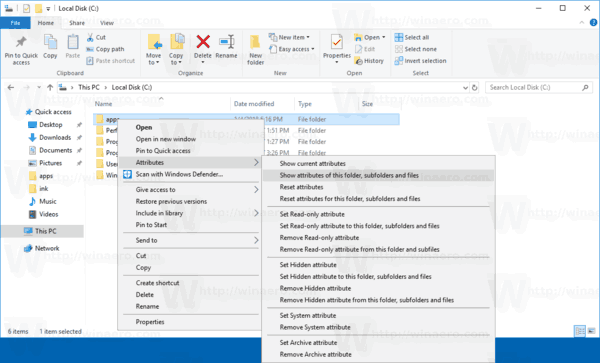
Pour vous débarrasser du menu que vous avez ajouté, utilisez le réglage d'annulation fourni. Double-cliquez sur le fichier "Remove Attributes Context Menu.reg" et vous avez terminé.



